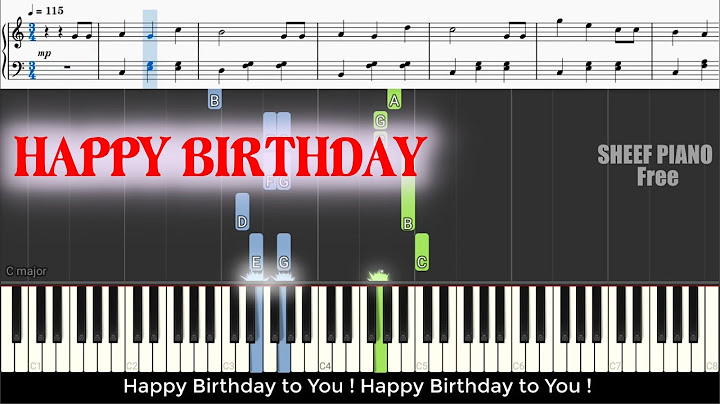Cách sửa lỗi chia sẻ máy in 0x0000007c, 0x000006e4, 0x00000709. Bản vá Windows 10/11 của Microsoft phát hành khiến hàng loạt máy tính không thể chia sẻ máy in qua mạng LAN. Sự cố này xảy ra khi Windows cập nhật 3 gói bản vá: Show Tham gia kênh Telegram của AnonyViet 👉 Link 👈
Nếu khi Share máy in qua mạng mà có thông báo các lỗi sau, chứng tỏ Windows bạn đang bị lỗi và cần thực hiện như sau:
Microsoft cho biết khách hàng Windows đang gặp phải sự cố in qua mạng sau khi cài đặt các bản cập nhật Windows 11 KB5006674 và Windows 10 KB5006670 được phát hành cùng với Bản vá lỗivào ngày 12 tháng 10. Người dùng cố gắng kết nối với máy in chia sẻ qua mạng LAN trên Windows có thể gặp nhiều lỗi khiến máy tính không thể in qua mạng. Danh sách các hệ điều WIndows bị lỗi gồm:
Để sửa lỗi không share được máy in do lỗi Update Windows bạn có thể thực hiện một trong các cách dưới đây. Bạn thực hiện trên máy chủ (máy kết nối với máy in) nhé: Xóa bản vá KB5006670 và KB5006674Dùng CMDNguyên nhân không share được máy in và bị lỗi 0x000006e4, 0x0000007c, 0x00000709 là do 2 bản vá KB5006670 và KB5006674. Do đó bạn cần gỡ 2 gói này ra khỏi Windows. Mở CMD quyền Administrator và thực hiện 2 lệnh sau:
Dùng giao diệnGỡ bản cập nhật kb5006670 và KB5006674
 Chỉnh sửa lại RegistryTải Fille .Reg để khắc phục lỗi Share máy tin trên Windows 10/11. File này giúp khắc phục lỗi 0x0000011b khi chia sẻ máy in. Sau khi tải về, bạn Double click lên hoặc click phải chuột chọn Merge để chỉnh sửa Registry. Khởi động lại máy và thử Share máy in xem được chưa nhé.  Sử dụng Tool SpoolerFixSpoolerFix là một công cụ nhỏ được thành viên trong diễn đàn bleepingcomputer chia sẻ. Chức năng của Tool là copy lại file DLL cũ đè lên file DLL mới bị cập nhật bởi Windows. Tải về giải nén và Copy 3 file vào thư mục C:\Windows\System32
Cách nào đảm bảo thành công 100% Share máy in thì bạn bật share cần password sau đó share thêm một thư mục bất kì. Sau đó bạn browse cái thư mục vừa share nó hỏi user/pass bạn nhập vào và tích vào lưu pass. Sau đó bạn vào máy in bình thường. Windows nó update bảo mật lên khi vào share bất kì phải có danh tính ko như trước. Hoặc làm theo cách này: truy cập theo đường dẫn trong hình:  Khôi phục lại Windows bằng chức năng RestoreNếu bạn có bật chức năng System Restore, hãy tận dụng chức năng này để khôi phục Windows về bản sao lưu gần nhất. Khi đó sẽ giải quyết được vấn đề máy in. Mình có một bài viết hướng dẫn chi tiết cách , bạn có thể xem và làm theo từng bước. Lưu ý nhớ copy lại các file trên Desktop hoặc ổ C: trước khi thực hiện. Hôm nay mực in Công Nghệ Số sẽ giới thiệu cho các bạn cách cách fix lỗi của bản cập nhật windown 10 lỗi share máy in mạng lan, máy in không kết nối với máy chủ được và báo lỗi. Theo mình nghĩ thì Microsoft họ tung ra bản cập nhật để máy tính được an toàn hơn, việc tinh chỉnh hay xóa bản cập nhật chỉ lợi bất cập hại, làm máy tính bạn không an toàn trước tin tặc Nên hôm nay mình mạo muội chia sẻ anh em cách mình làm, đây cũng là cách mình học hỏi theo của một bạn trên các diễn đàn nên mình chia sẽ lại đây thôi, anh em có cao kiến hay đóng góp gì thêm thì hãy bình luận phía dưới cho mình biết nhé : Trên máy chủ (Máy in kết nối trực tiếp máy tính): Bước 1: xem tên máy chủ là gì: Click chuột phải computer -> Properties  Xem tên máy chủ là gì! Bước 2: Chuột phải computer chọn manager -> tìm thẻ local user and group -> chọn tệp user , đặt pass cho tài khoản guest ( vd: 12345 v.v…)  Đặt pass cho tài khoản Guest Trên máy khách: Vào Control Panel\trong phần All Control Panel Items\chọn Credential Manager\Windows Credentials\Add a Windows Credential (Vào Control Panel \ User account, chọn Credential Manager\Windows Credentials\Add a Windows Credential)  sau đó tuần tự nhập Ô đầu :\\tên máy chủ Ô 2 : guest Ô 3 : mk ( vd: 12345) Lưu lại và thoát ra  Sau đó cứ vào network hoặc vào phần Add Printer trong Control panel và tìm bằng tên máy chủ rồi add máy in lại -> xong |